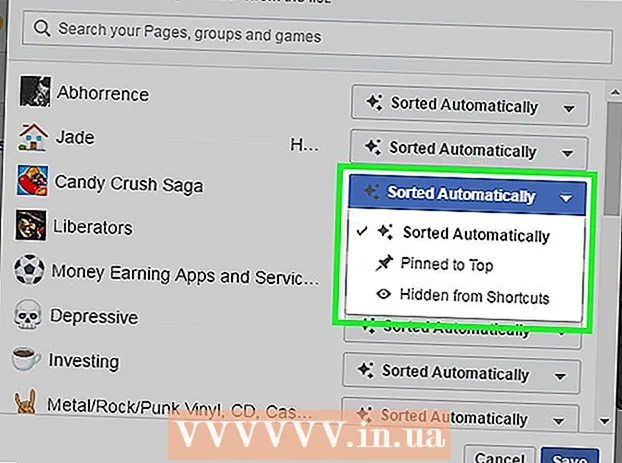Kirjoittaja:
Laura McKinney
Luomispäivä:
4 Huhtikuu 2021
Päivityspäivä:
1 Heinäkuu 2024

Sisältö
Suorittimen nopeus määrittää nopeuden, jolla tehtävät käsitellään tietokoneessa. Suorittimen nopeus ei ole yhtä vaikuttava kuin aikaisemmin moniytimisten prosessorien käyttöönoton yhteydessä. Tarkista kuitenkin suorittimen nopeus ostaessasi uutta ohjelmaa varmistaaksesi, että tietokoneesi pystyy käsittelemään sitä. Myös suorittimen vertailunopeuden tarkistaminen on hyödyllistä, kun ylikellotat suorituskyvyn parantamiseksi.
Askeleet
Tapa 1/4: Windows
Avaa Järjestelmä-ikkuna. Tämän ikkunan avaamiseen on muutama nopea toiminto.
- Windows 7, Vista, XP - Napsauta hiiren kakkospainikkeella Käynnistä-valikon kohtaa Tietokone / Oma tietokone ja valitse Ominaisuudet. Windows XP: ssä sinun on ehkä napsautettava Yleiset-välilehteä, kun olet valinnut Ominaisuudet.
- Windows 8 - Napsauta hiiren kakkospainikkeella Käynnistä-painiketta ja valitse "Järjestelmä".
- Kaikki versiot - Lehdistö ⊞ Voita+Tauko.

Etsi "Suoritin" -luokka. Tämä on Windowsin Järjestelmä-osiossa.
Tallenna prosessorin nopeus. Mallin nimi ja prosessorin nopeus näytetään. Nopeus mitataan gigahertseinä (GHz). Tämä on prosessorin yhden ytimen nopeus. Usean ytimen prosessoreille (useimmat uudemmat mallit tekevät), tämä on kunkin ytimen nopeus.
- Jos prosessori on ylikellotettu, todennäköisesti tämä ei ole todellinen nopeus. Katso seuraavasta osiosta ylikellotetun suorittimen todellinen nopeus.

Tarkista, kuinka monta ydintä prosessorissasi on. Jos koneessa on moniydinsuoritin, kertojaa ei näytetä tässä ikkunassa. Moniydinsuoritin ei tarkoita, että ohjelmat toimivat nopeammin, mutta se voi nopeuttaa räätälöityjä ohjelmia.- Lehdistö ⊞ Voita+R avaa Suorita-valintaikkuna.
- Tyyppi dxdiag ja paina näppäintä ↵ Enter. Napsauta Kyllä, jos sinua kehotetaan tarkistamaan ohjain.
- Etsi Järjestelmä-välilehdeltä "Suoritin". Jos tietokoneessa on moniydinsuoritin, numero näkyy sulkeissa nopeuden jälkeen (esim. 4 keskusyksikköä). Tämä numero kertoo kuinka monta ydintä prosessorilla on. Jokainen ydin toimii suunnilleen samalla nopeudella (vaihtelu on aina hyvin pieni).
Menetelmä 2/4: Mac

Napsauta Apple-valikkoa ja valitse "About This Mac".
Etsi "Suoritin" -kohde Yleiskatsaus-välilehdestä. Tämä kohde näyttää käsittelynopeuden. Huomaa, että tämä ei ole CPU: n todellinen nopeus, koska CPU hidastuu itsestään, kun ei käsitellä raskaita tehtäviä virran säästämiseksi ja käyttöiän pidentämiseksi.
Lataa Intel Power Gadget. Tämä on ilmainen apuohjelma suorittimen seurantaan ja käyttöjärjestelmän todelliseen nopeusraportointiin. Voit ladata sen ilmaiseksi tältä sivustolta.
- Pura tiedosto ja kaksoisnapsauta DMG-tiedostoa asentaaksesi Intel Power Gadget.
Lataa ja asenna Prime95. Jos haluat tarkistaa suorittimen maksiminopeuden, sinun on pakotettava keskusyksikkö lataamaan raskas ohjelma. Yksi yleisimmistä tavoista on käyttää Prime95-ohjelmaa.Voit ladata sen ilmaiseksi sivustolta. Pura ohjelma ja asenna se kaksoisnapsauttamalla DMG-tiedostoa. Valitse "Vain stressitestit" ohjelman käynnistämisen yhteydessä.
- Prime95 on suunniteltu ensilaskennalle, joka saa prosessorin toimimaan täydellä kapasiteetilla.
Etsi prosessorin nopeus. Tämän ohjelman toinen kaavio näyttää prosessorin nopeuden. Kohde "Package Frq" on nykyinen nopeus, joka perustuu koneen tehtävän käsittelyyn. Tämä metriikka on yleensä pienempi kuin "Base Frq", mainostettu nopeus. mainos
Tapa 3/4: Linux
Avaa pääte. Suurin osa Linuxissa käytettävissä olevista työkaluista ei näytä prosessorin todellista nopeutta. Intel on julkaissut turbostaatin, jonka avulla voit tarkistaa prosessorin todellisen nopeuden. Tämä työkalu on asennettava manuaalisesti päätelaitteen kautta.
Tyyppi.uname -rja paina näppäintä↵ Enter. Huomaa näytetty versionumero (X.XX.XX-XX).
Tyyppi.apt-get install linux-tools-X.XX.XX-XX linux-cloud-tools-X.XX.XX-XXja paina näppäintä↵ Enter. Sen sijaan X.XX.XX-XX yhtä suuri kuin edellisessä vaiheessa tallennettu versionumero. Anna pyydettäessä järjestelmänvalvojan salasana.
Tyyppi.modprobe msrja paina↵ Enter. Tämä on työkalun suorittamiseen tarvittavan MSR-moduulin asennus.
Avaa toinen pääteikkuna ja kirjoita.avaa nopeuden. Tämä avaa OpenSSL: n nopeuden tarkistamiseksi ja pakottaa CPU: n toimimaan täydellä kapasiteetilla.
Palaa ensimmäiseen pääteikkunaan ja kirjoita.turbostaatti. Tämä komento näyttää prosessorin tietojen tallennusnäytön.
Katso sarake .. Jokainen luokka on kunkin ytimen todellinen nopeus. Sarakkeet ovat tyypillisesti ilmoitettuja nopeuksia. Tämän mittarin ansiosta näet normaalin nopeuden ja nopeuden eron, kun ylikellotat suorittinta. Nopeus on pieni, jos CPU ei suorita mitään tehtävää. mainos
Tapa 4/4: Windows (ylikellotettu suoritin)
CPU: n ylikellotus on prosessi, jolla muunnetaan jännitteitä lisäämään virtaa. Ylikellotus on tietokoneiden harrastajille tuttu prosessi, joka tarjoaa kannattavamman investoinnin, mutta voi myös vahingoittaa komponentteja. Voit lukea lisätietoja suorittimen ylikellotusoppaiden artikkeleista.
Lataa ja asenna CPU-Z. Tämä on ilmainen apuohjelma tietokoneen komponenttien seurantaan. Se on suunniteltu ylikellotetuille koneille ja ilmoittaa prosessorin tarkan nopeuden tällä hetkellä. Voit ladata sen ilmaiseksi sivustolta.
- CPU-Z ei asenna mainosohjelmia tai työkalurivejä asennuksen aikana.
Avaa CPU-Z. Oletuksena tietokone luo pikakuvakkeen CPU-Z: n käynnistämisestä työpöydälle. Sinun on kirjauduttava järjestelmänvalvojaksi tai annettava salasana ohjelman avaamiseksi.
Avaa tehtävä, joka käyttää useita suorittimia tietokoneessa. Suoritin hidastuu automaattisesti, kun sitä ei käytetä, joten CPU-Z: ssä näkyvät numerot eivät ole suorittimen enimmäisnopeutta, sinun on pakotettava prosessori toimimaan täydellä kapasiteetilla.
- Nopein tapa pakottaa CPU toimimaan täydellä kapasiteetilla on suorittaa Prime95-ohjelma. Tämä on ohjelma, joka on suunniteltu laskemaan alustukset, jota käytetään usein tietokoneen nopeuden testaamiseen. Lataa Prime95 sijainnista, pura ohjelmatiedosto ja valitse "Just Stress Testing" avatessasi ohjelmaa.
Tarkista suorittimen nopeus. Nykyinen suorittimen nopeus näkyy CPU-välilehden "Core Speed" -kentässä. Odota ja näe pienet vaihtelut, kun tietokone käsittelee Prime95-ohjelmaa. mainos